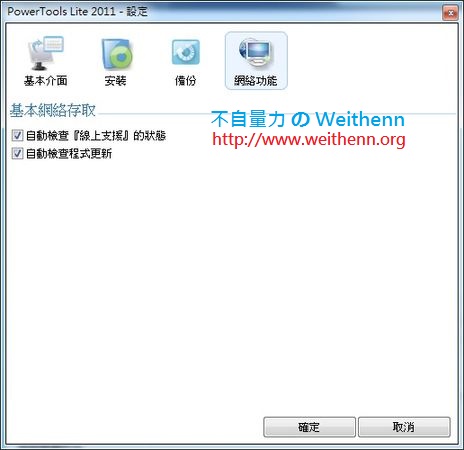軟體簡介
隨著電腦使用的時間愈長應用程式不斷的安裝後又刪除,以及相關程式共用函式庫遺失…等問題,都會造成「機碼 Registry」的健康狀況不良,對於作業系統稍有概念的人便知道,事實上 Windows 作業系統許多運作基礎是來自於底層的機碼 Registry 所提供,因此機碼混亂不堪的話輕者電腦效能低落,重者有可能造成作業系統當機或損壞,那麼有沒有自動幫我們機碼的健康狀況把關的工具軟體呢? 有的!! PowerTools Lite 就是您的機碼健康狀況守護神!!PowerTools Lite 是一款由 jv16 PowerTools 全方位系統工具衍生而來的免費精簡版本,此免費精簡版本專注維護及管理 Windows 作業系統的機碼 Registry 健康狀況。
實測軟體資訊
圖 1、PowerTools Lite操作介面
軟體功能使用
多國語系支援
PowerTools Lite 操作介面支援多國語系如 英語 English、德語 Deutsch、義大利語 Italiano、正體中文 Chinese Traditional…等共 15 種語言,因此不管您是哪一種語言的使用者都可以很容易使用 PowerTools Lite 來幫助您維護作業系統中機碼 Registry 的健康狀況。要切換 PowerTools Lite 操作介面語系,請於執行時點擊工作列上的「Language」項目,接著選擇「正體中文 Chinese Traditional」後便可進行操作介面語系的切換。
圖 2、PowerTools Lite 支援多國語系
圖 3、PowerTools Lite 操作介面切換為正體中文
清理及修復作業系統機碼 Registry
那麼該如何進行清理及修復作業系統機碼 Registry 的動作呢? 很簡單!! 請開啟 PowerTools Lite 後於操作介面中按下「清理並修復我的電腦」鍵,接著調整清理及修復作業系統機碼的等級,此次實作中我們選擇「一般系統掃描原則」即可,其它項目我們採用預設值即可,確認無誤後按下「開始」鍵此時便會開始收集及分析作業系統的機碼狀態,收集及分析完成後會顯示出可進行清理及修復項目如 幾個登錄 (機碼 Registry) 錯誤,您可以按下「加號 +」圖示進行展開的動作查看詳細資訊,確定要進行清理及修復動作後按下「修復」鍵。
圖 4、準備清理及修復作業系統機碼 Registry
圖 5、調整清理及修復作業系統機碼等級
圖 6、收集及分析作業系統的機碼狀態
圖 7、收集及分析完成顯示可清理及修復項目
圖 8、展開可清理及修復項目
此時會彈出視窗請您輸入備份項目名稱,因為此清理及修復動作會直接對機碼 Registry 進行操作,因此為了保險起見會備份目前的機碼 Registry 狀態,以便清理及修復動作影響到作業系統時可以進行還原的動作 (當然通常不會發生問題),輸入備份項目名稱後便開始清理及修復機碼 Registry,完成後您便可以看到目前電腦及登錄 (機碼 Registry) 的健康狀況都回復成「100 %」。
圖 9、輸入備份項目名稱
圖 10、開始清理及修復機碼 Registry
圖 11、清理及修復完成
圖 12、電腦健康狀況回復成 100%
還原作業系統機碼 Registry
若您想要還原成清理及修復機碼 Registry 前的狀態,您可以按下「備份」鍵後勾選要進行還原的項目後,按下「還原」鍵即可進行機碼 Registry復原的動作。
圖 13、準備還原作業系統機碼 Registry
圖 14、還原作業系統機碼 Registry
調整 PowerTools Lite 設定
請於 PowerTools Lite 操作介面中按下「設定」鍵,便可進行相關設定的調整,例如,字型、安裝、備份、網路功能等進階設定。
圖 15、準備調整 PowerTools Lite 設定
圖 16、調整 PowerTools Lite 字型設定
圖 17、調整 PowerTools Lite 安裝目錄設定
圖 18、調整 PowerTools Lite 備份設定
圖 19、調整 PowerTools Lite 網路設定